Используя это меню, вы можете определить, где установить табуляции. Эта опция позволяет вам располагать операторы программы с отступом на установленное число символов, что повышает удобочитаемость программы. Выберите View | SetTabStops (вид | установить табуляторы) и введите число. PC-DMIS будет делать отступы на указанное число символов при нажатии клавиши TAB. Например, если вы хотите установить табуляцию на каждые пять символов, введите "5" в диалоговом окне SetTabStops.
Меню Run (запуск) позволяет выбрать команды Compile или Start. Команда компиляции компилирует скрипт – проверяя его на синтаксические ошибки – а команда запуска выполняет скрипт.
Меню Help (справка) содержит различные опции справки по исползованию редактора скриптов Basic.
Команда Help | BasicHelp (справка | справка по Basic) открывает файл контекстной справки, созданный для помощи по модулю Basic.
Команда Help | SyntaxHelp (справка | синтаксическая справка) включает или отключает опцию использования синтаксической справки при использовании редактора скриптов Basic. Если эта опция выбрана, в редакторе скриптов Basic каждый раз при вводе команды или выражения, используемого в языке программирования Basic, будет появляться всплывающее окно с прокруткой. Вы можете использовать клавиши со стрелками для выбора соответствующего выражения. После выбора, нажмите клавишу TAB и это выражение появится в редакторе скриптов Basic. Нажатие клавиши "пробел" отобразит синтаксис, необходимый для команды.
Команда Help | SyntaxHelpFile (справка | файл синтаксической справки) позволяет вам выбрать синтаксический файл, используемый в команде Help | SyntaxHelp. Появится диалоговое окно LoadSyntaxHelpFile (загрузка файла синтаксической справки). Перейдите к папке, содержащей PC-DMIS для Windows и выберите файл "Pcdmis.syn".
При выборе пункта меню Marked Sets Window открывается окно Marked Sets. Вы можете использовать это окно для хранения группы выделенных геометрических элементов, которые вы хотите выполнить. См. раздел "Создание и выполнение выделенных наборов" в главе "Редактирование программы детали" section.
При выборе пункта меню HyperviewReportEditor открывается редактор отчетов HyperView. Этот редактор позволяет вам создавать или редактировать отчеты для просмотра в электронном виде либо для печати. Отчеты HyperView отличаются от автоматических текстовых отчетов, которые генерирует PC-DMIS при щелчке на иконке ReportMode в окне Edit (см. "Работа в режиме Report" в главе "Использование окна Edit"section).
Для более подробной информации по созданию отчетов HyperView, см. главу "Создание отчетов HyperView"section.
Пункт меню InspectionReport (отчет об измерении) позволяет вам выбрать нужный текстовый отчет для отображения на экране. Отчет будет иметь формат *.rtf (Rich Text Format).
Для открытия отчета об измерении:
1.
Выберите пункт меню Inspection
Report. Откроется диалоговое окно OpenFile.
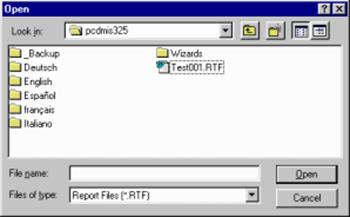 Диалоговое окно Open, содержащее отчет (Test001.RTF)
Диалоговое окно Open, содержащее отчет (Test001.RTF)
2. Перейдите в папку, в которой хранятся ваши отчеты.
3. Выберите нужный текстовый файл для отображения на экране.
Если у вас нет тестового редактора, поддерживающего файлы *.RTF, отчет об измерении открывается в WordPad. Меню в окне WordPad позволяют:
· Вырезать, копировать и вставлять разделы отчета
· Открывать существующий отчет
· Сохранять новый отчет
· Печатать отчет
· Закрывать открытый отчет
Выбор Path Lines (траектории) рисует текущую траекторию щупа в окне Graphics Display. См. "Визуализация и анимация траекторий" в главе "Редактирование дисплея CAD" для более подробной информации.
Уважаемый посетитель!
Чтобы распечатать файл, скачайте его (в формате Word).
Ссылка на скачивание - внизу страницы.